Як поставити пароль на браузер Google Chrome?
Задали мені сьогодні питання, цитую: "Іван, добрий день! Підкажіть будь ласка як поставити пароль на браузер Google Chrome? Хочу обмежити доступ до інтернету для своєї дитини. Чи це взагалі можливо? Спасибі.". Питання задала Марія К. з Іркутська.
Марія, як і обіцяв, пишу з цього приводу статтю. Відповідь на ваше питання - можливо встановити пароль на Google Chrome! Однак, відразу хочу попередити, якщо ваша дитина тямущий, він може відкрити браузер Internet Explorer і спокійно відвідати будь-яке його сайт. Якщо ваша дитина маленька і його знань комп'ютера не вистачить для того, щоб скористатися іншим браузером, тоді описаний варіант підійде вам!
 А тепер давайте подумаємо навіщо ще можна обмежити доступ до браузера? Не знаю як ви, але я зберігаю всі паролі в браузері. Та знаю що це не безпечно, що це не правильно і все таке... Але я з цього приводу особливо не хвилююся, так як міняю паролі приблизно раз у два місяці. За 10 років роботи в інтернеті у мене лише 1 раз зламали акаунт майл.ру, але їм я особливо ніколи і не користувався.
А тепер давайте подумаємо навіщо ще можна обмежити доступ до браузера? Не знаю як ви, але я зберігаю всі паролі в браузері. Та знаю що це не безпечно, що це не правильно і все таке... Але я з цього приводу особливо не хвилююся, так як міняю паролі приблизно раз у два місяці. За 10 років роботи в інтернеті у мене лише 1 раз зламали акаунт майл.ру, але їм я особливо ніколи і не користувався.
Так от, до чого я розповідаю вам про паролі... Якщо ви теж зберігайте паролі в браузері, і боїтеся за їх збереження, а тим більше, якщо до вашого комп'ютера є фізичний доступ сторонніх осіб (наприклад робочий комп'ютер), тоді вам просто необхідно мати можливість блокувати доступ до браузера.
Установка пароля на Google Chrome з допомогою розширення LockWP
А тепер давайте займемося налаштуванням блокування браузера. Для цих цілей я буду використовувати плагін LockWP. Відмінний плагін який справляється зі своїми обов'язками на 100%.
Встановити його можна перейшовши за посиланням у інтернет магазин Chrome:
Встановити розширення LockPW
Перейшовши за посиланням тиснемо на кнопку "Безкоштовно" для установки розширення
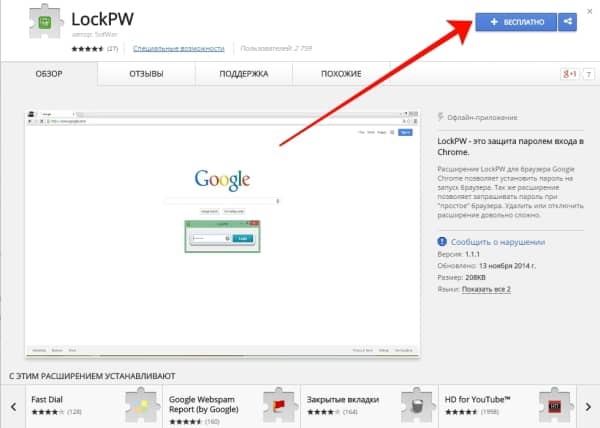
Після установки потрібно приступити до його налаштувань. Тиснемо кнопку "Ок"
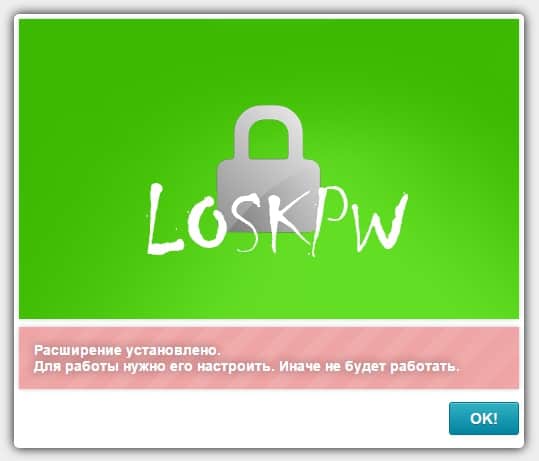
У наступному вікні вам пропонується включити розширення і режим "Інкогніто", для цього перейдіть за посиланням (синя кнопка)
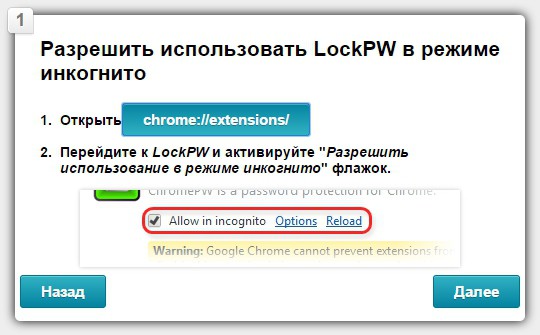
і встановіть галочку

Після чого вас автоматично перекине на інформаційну сторінку. Раджу ознайомитися з інформацією, після чого натиснути кнопку "Далі". Тепер займемося налаштуванням розширення
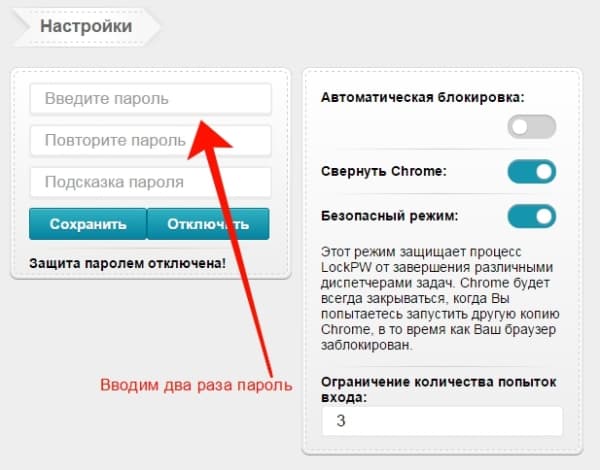
Все що вам потрібно зробити, два рази ввести пароль і вказати параметри блокування. Я не став включати автоматичне блокування (блокує при простої), вказав згортання при блокуванні. От і все! Тиснемо кнопку "Зберегти" і перезапускаємо браузер.
При першому запуску, браузер відкриється і тут же згорнеться, замість нього ви побачите поле для введення пароля

Тільки при правильному введенні пароля ви отримаєте доступ до браузера. При неправильному введенні пароля, браузер закриється. При правильному введенні - браузер відкриється і ви зможете безперешкодно працювати в ньому.
Якщо вам потрібно заблокувати браузер, наприклад, коли вам треба відійти від робочого місця, вам зовсім не потрібно його закривати. Можна просто натиснути правою кнопкою мишки на будь-якій відкритій сторінці і вибрати пункт LockPW

На цьому все! Тепер ви самі зможете поставити пароль на Google Chrome і бути в безпеці! Так само ви можете поставити пароль на браузер Firefox.
